Wolai笔记文档的思维导图功能上线啦~
虽然Wolai的文本层级已经足够清晰,但是如果你想用更加直观的形式总览全局内容,那么我可以大声地告诉你:
Wolai现在支持使用思维导图啦!
Wolai团队为了响应大家的呼声,夙兴夜寐,紧赶慢赶,终于抓住2022前半年的尾巴,为大家隆重推出这项新功能。
要注意的是,Wolai的思维导图绝不是简陋形态。它可以用简单便捷的操作,满足你大多数的需求!
具体功能且听小编为大家慢慢道来。
思维导图转换+导出
你以为想获得思维导图就必须在思维导图的格式下敲字吗?
不是的!Wolai所有的文本块都可以一键转换为思维导图
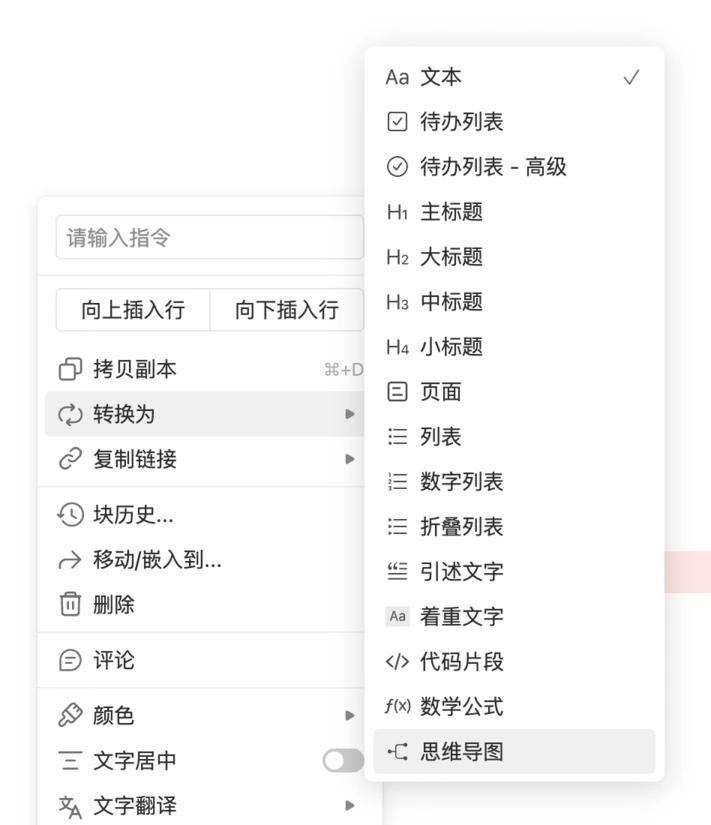
而且,思维导图也可以转换回原类型。如果你想直接导出脑图,那就导出PNG格式的思维导图图片。
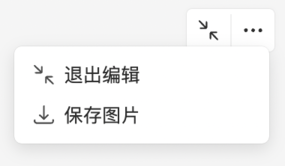
Wolai表示在思维导图这块儿,支持你反复横跳。
编辑模式,来去自如
Wolai支持文本和思维导图来回转换,并不代表Wolai的思维导图模式不能进行编辑。
我们能!我们还能支持进入或退出全屏编辑(包括全屏观看)模式。页面如何编辑由你决定!
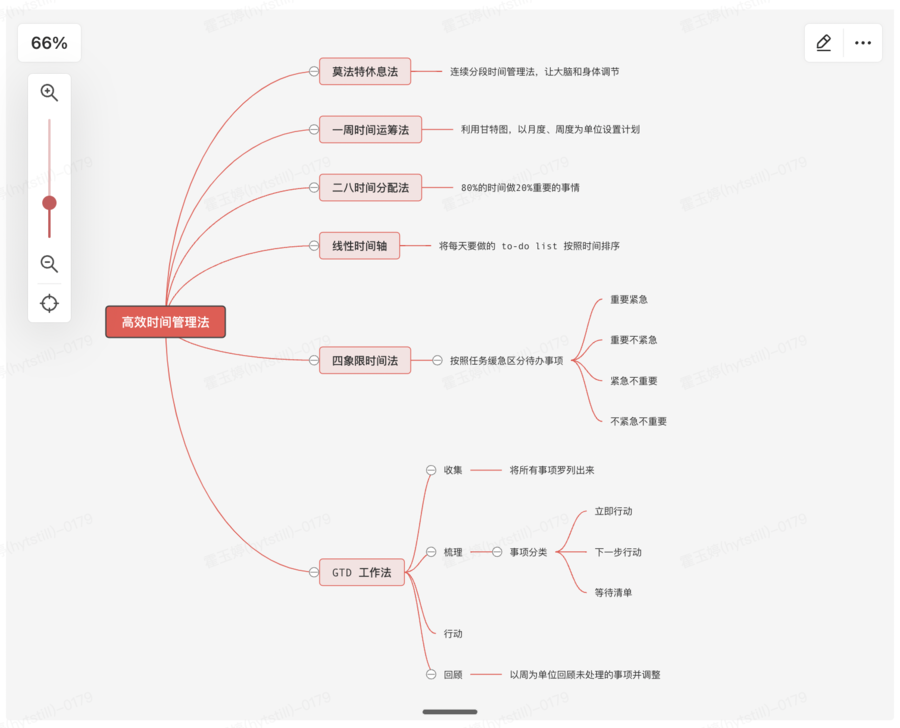
而且,如果你一时兴起,一口气编辑的内容最后离画布中心太远,我们还提供了定位到中心主题的功能,可以把你从天涯海角拉回画布中心位置。
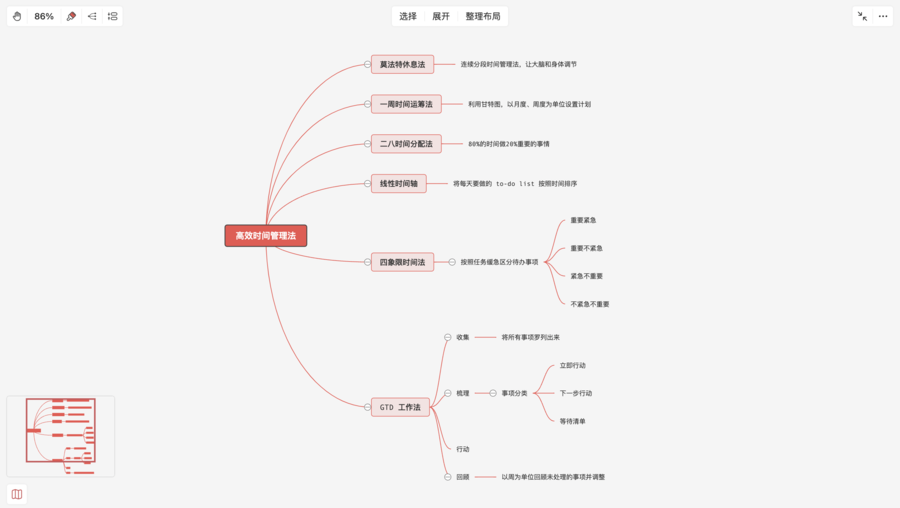
操作灵活便捷
在具体编辑Wolai思维导图时,我们支持脑图转换、进出编辑模式,选择编辑节点、控制脑图全局、设置拖拽模式等多种功能,思维导图该有的编辑功能wolai都有。
而且你可以选择调出菜单工具栏,也可以键盘快捷键操作,哪种方便选哪种!
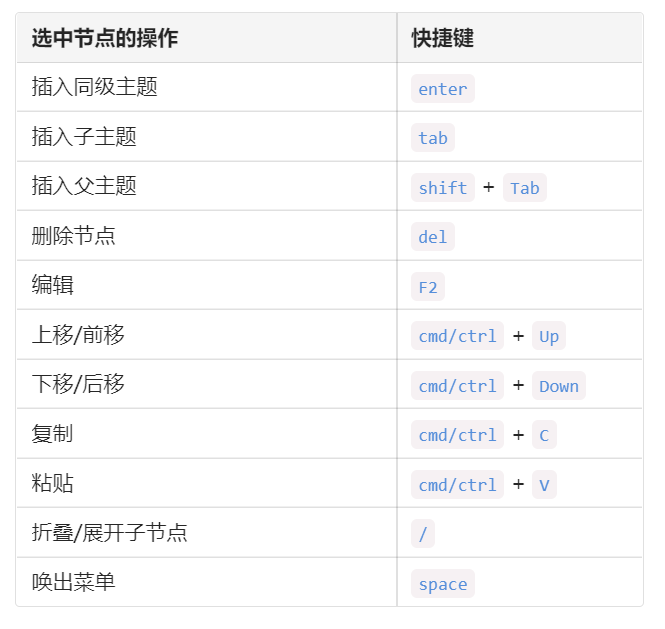
外观美观多样
作为一个思维导图,除了里子,面子也是要的。导图越好看,我们就越舒心。
目前Wolai的思维导图共支持6 种主题颜色。
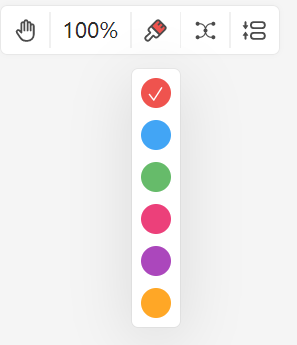
在结构上支持逻辑结构图-左、逻辑结构图-右、组织结构图、鱼骨图、目录组织图、天盘图共 7 种结构。

最重要的是,这些颜色、结构可任意切换!款式美观多变,基本能满足大家的日常需求。
整理布局
在wolai的思维导图这里,你要是不小心挪动了某个节点的位置,不用懊恼,点整理布局就可快速回到挪动前的状态。放心,这把后悔药wolai卖给你。
而且不管是开启紧凑布局也好,空间调节也好,wolai能最大程度的帮助你节约页面空间,十分懂事了有没有。
另外,在思维导图页面中,我们可以同时展开到1层 — 6层节点查看,页面布局更加随心所欲。
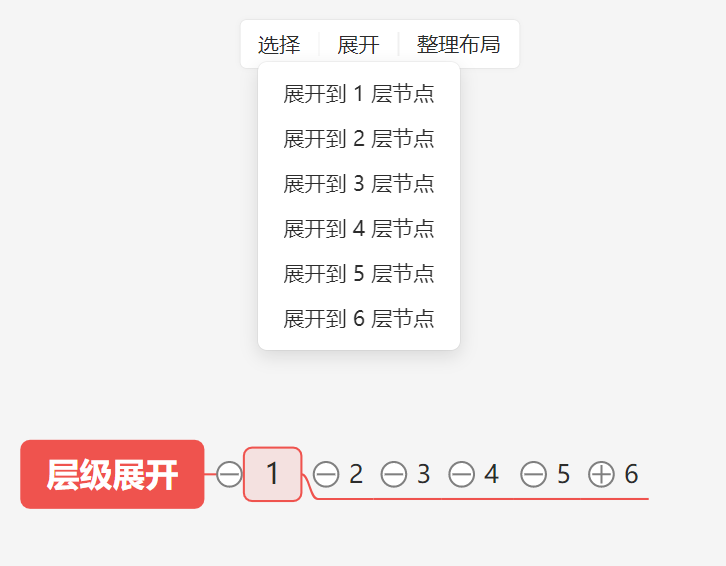
显示/隐藏小地图
跟大家介绍个好东西,如果你想快速到思维导图上的某个位置,那么这个小地图会是你的好帮手。
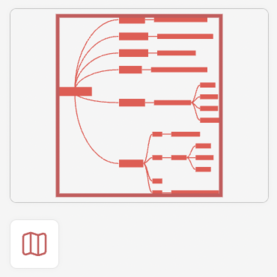
这个小地图可显示可隐藏,你只要通过拖动小地图的上快速定位到思维导图上想要查看的位置。
思维导图主要功能。小编已经笼统地向大家介绍完毕。
其实Wolai增加思维导图的功能,是为了能更好的帮助大家理解文本内容,节省大家时间,提高大家效率。所以我们功能设计的出发点都是让大家如何最便捷地操作思维导图。今后为了能给大家最好的体验,我们还会不断优化思维导图的功能。
附视频教程:
如何使用wolai思维导图?
https://www.ixigua.com/7112393100294619678
下载wolai:https://www.wolai.com/downloads